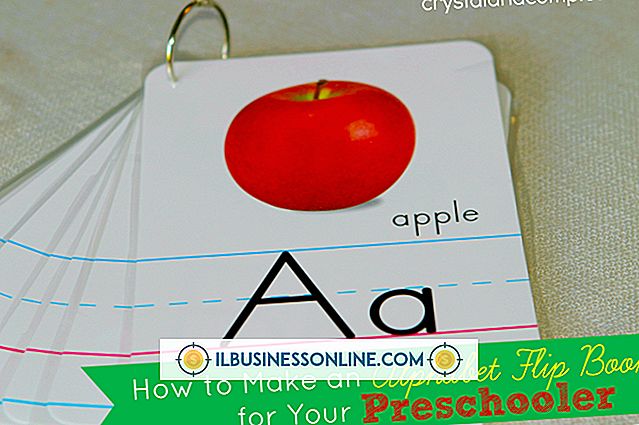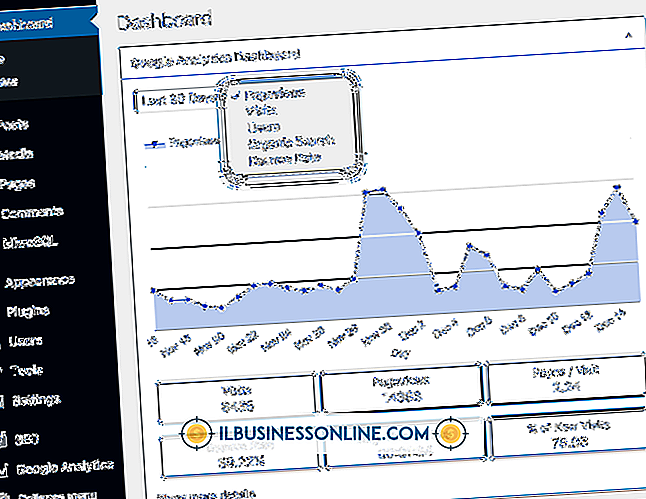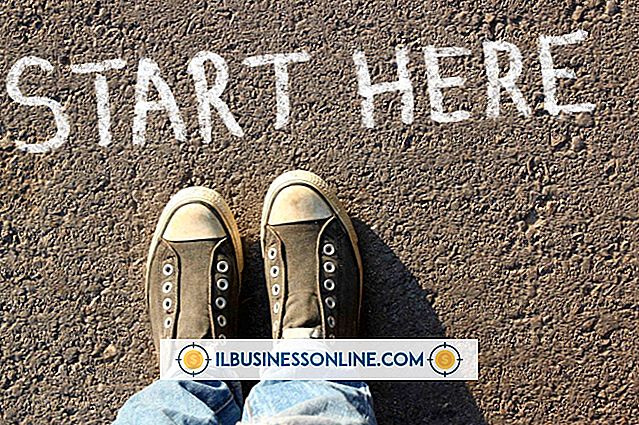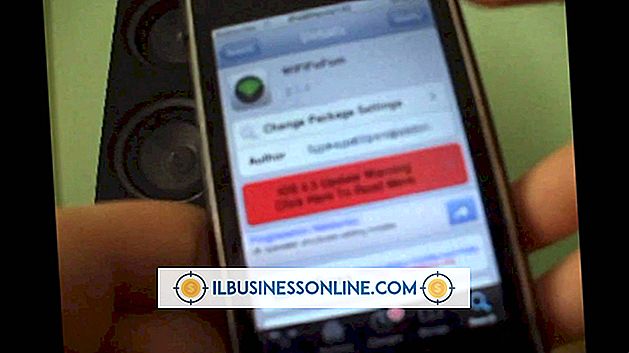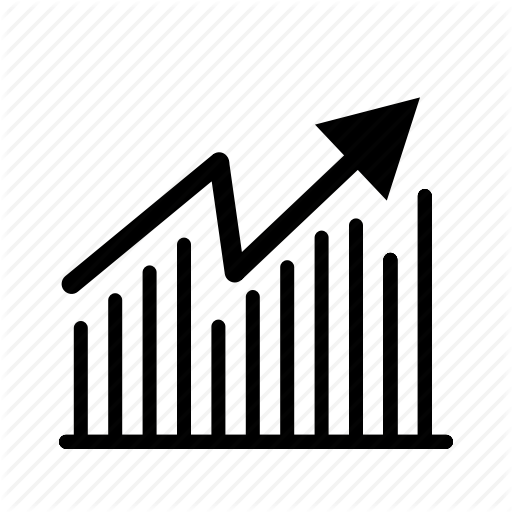Toshiba 노트북에서 SD 카드 판독기를 사용하는 방법

SD 카드는 Toshiba 노트북과 카메라, 휴대 전화 또는 다른 컴퓨터와 같은 다른 장치간에 비즈니스 파일을 저장하고 전송하는 편리한 방법을 제공합니다. 일부 Toshiba 노트북 모델에는 SD 카드에 저장된 파일에 쉽게 액세스 할 수있는 내장 SD 카드 리더가 있습니다. 노트북에 카드 판독기가없는 경우 외부 SD 카드 판독기를 구입하여 설치할 수 있습니다.
1.
카드 판독기를 노트북의 사용 가능한 USB 포트에 연결하고 필요한 모든 소프트웨어 설치에 대해서는 제조업체의 지침을 따르십시오. 랩톱에 내장 된 카드 판독기가있는 경우이 단계를 건너 뜁니다.
2.
딸깍 소리가 나면서 제자리에 고정 될 때까지 SD 카드를 카드 판독기에 살짝 누르십시오. 카드를 삽입 할 때 금속 접촉부가있는 카드의면이 먼저 금속 접촉부가 아래로 향하게하여 포트에 들어가야합니다. 카드는 한 방향으로 만 끼울 수 있으므로 카드를 포트에 억지로 밀어 넣지 마십시오.
삼.
노트북이 카드를 읽을 때까지 기다리십시오. 랩톱에서 카드를 읽은 후에 자동 실행 대화 상자가 열립니다. 시간은 랩톱의 속도에 따라 다르지만 대개 카드를 삽입 한 후 30 초 이내에 대화 상자가 열립니다.
4.
Windows 탐색기에서 카드의 내용을 보려면 "파일을 보려면 폴더 열기"옵션을 클릭하십시오. 자동 실행 대화 상자가 열리지 않으면 "Windows-E"를 클릭하여 Windows 탐색기를 연 다음 SD 카드를 나타내는 아이콘으로 이동하십시오. 이 아이콘은 이동식 저장소가있는 장치 아래에 나열됩니다.
5.
특정 파일을 열거 나 랩톱의 하드 드라이브 또는 네트워크 공유와 같은 다른 드라이브로 전송하려면 두 번 클릭하십시오. 파일을 원하는 위치로 드래그하거나 잘라 내기, 복사 및 붙여 넣기 명령을 사용하여 파일을 전송할 수 있습니다. 완료되면 Windows 탐색기를 닫습니다.
6.
Windows 시스템 트레이에있는 "하드웨어 안전하게 제거 및 미디어 꺼내기"아이콘을 클릭 한 다음 열리는 대화 상자에서 "꺼내기 SD 카드"옵션을 클릭하십시오. 랩톱에서 카드를 안전하게 제거 할 수 있는지 묻는 메시지가 나타납니다.
7.
카드를 부드럽게 밀고 풉니 다. 카드가 포트에서 부분적으로 빠져 나옵니다. 카드를 밖으로 밀어 랩톱에서 꺼냅니다.
경고
- 카메라 및 휴대폰과 같은 일부 장치는 적절한 장치 기능에 필요한 파일을 SD 카드에 저장합니다. 이러한 파일을 제거하면 카드가 더 이상 해당 장치에서 작동하지 않을 수 있습니다.